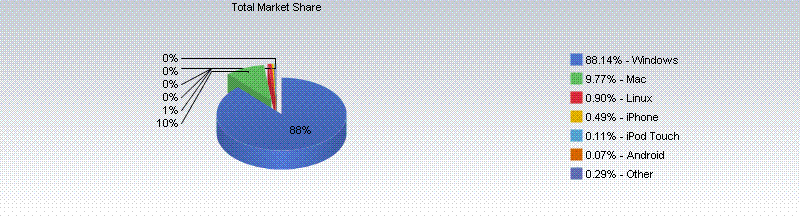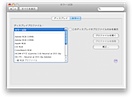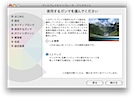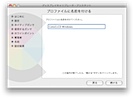HP制作者がよく「MacとWindowsで見え方が違う」と言う事を言います。
これはなぜかというと、ガンマ値が異なるからです
ガンマ値とは
画像の明るさの変化と、出入力電圧の比で、これが1に近いほど自然な画像に見える。
というものです。
Macのガンマ値は1.8となっており、これはデータを印刷するときに自然な色に見える用に設定されており、Windowsのガンマ値は2.2は放送用に調整され、テレビ、モニタなどに移される事を前提として設定されています。
2009年3月の調査によるとWindowsのシェアは9割近くあり、leopard登場以来Macのシェアが急速にのびたといえどもWindowsにあわせる必要があります。
Windows 88.14%
Mac 9.77%
Linux 0.99%
iPhone 0.49%
iPod Touch 0.11%
Android 0.07%
Other 0.29%
via marketshare
ではMacでWindowsに近い色を表現する為にはどうすればよいか。
方法は複数あります。bootcamp/VMwareで確認する等。
しかしいちいち確認するのがめんどくさいので、Macのガンマ値を2.2に変更する方法を書きます。
「システム環境設定」から「ディスプレイ」を選択し「カラー」タブをクリックします。
今使われている設定を選択肢「補正」ボタンをクリックします。
ディスプレイキャリブレータ・アシスタントが起動しますので、そのまま「続ける」をクリックします。
標準では1.8になっていますのでこれを2.2に変更し、「続ける」をクリックします。
ホワイトポイントは「ネイティブ」を選択し「続ける」をクリックします。
プロファイル名をつけます。
「完了」をクリックし終了します。
これでWindowsと同じガンマ値にそろえる事が出来ました。
実際には人によって様々な色設定をしていますので、全員が全員同じ色に見える事はありえませんが、気休めにはなるのではないでしょうか。